Все программы и данные хранятся в долговременной (внешней) памяти компьютера в виде файлов. Файл
| Вид материала | Документы |
- Концепция хранимой программы: программы и данные хранятся в одной и той же памяти., 1006.67kb.
- Лекция. Тема: «Устройства памяти компьютера», 129.21kb.
- Идея программы 3 Осистеме fat 4 Структура системы файлов fat 5,6, 155.03kb.
- Самостоятельная работа: Внимательно изучить учебный материал, представленный в форме, 60.35kb.
- Файловая система пк, 102.49kb.
- Ms access База данных (БД), 134.51kb.
- Изучение нового материала Изучаемые вопросы: • Из каких устройств состоит компьютер, 231.35kb.
- Сжатие файлов и программы архиваторы. Служебные программы. Назначение, виды. Выполнение, 673.92kb.
- I. Решение логических задач средствами алгебры логики 22 >II. Решение логических задач, 486.64kb.
- Тема Ввод-вывод и файловая система. Файл 351111. doc, 294.63kb.
Файловая система компьютера. Работа с объектами (файлами и папками).
Для того чтобы числовая, текстовая, графическая и звуковая информация могли обрабатываться на компьютере, они должны быть представлены в форме данных.
Информация, представленная в компьютерной форме (на машинном языке, то есть в виде последовательностей нулей и единиц) и обрабатываемая на компьютере, называется данными.
Для того чтобы процессор компьютера «знал», что ему делать с данными, как их обрабатывать, он должен получить определенную команду (инструкцию). Такой командой может быть, например, «сложить два числа» или «заменить один символ на другой».
Обычно для решения какой-либо задачи процессору требуется не одна команда, а их последовательность. Такая последовательность команд (инструкций) называется программой.
Последовательность команд, которую выполняет компьютер в процессе обработки данных, называется программой.
Файлы и файловая система
Все программы и данные хранятся в долговременной (внешней) памяти компьютера в виде файлов.
Файл - это определенное количество информации (программа или данные), имеющее имя и хранящееся в долговременной (внешней) памяти.
Имя файла. Имя файла состоит из двух частей, разделенных точкой: собственно имя файла и расширение, определяющее его тип (программа, данные и так далее).

Собственно имя файлу дает пользователь, а тип файла обычно задается программой автоматически при его создании.
Имена файлов не могут содержать следующие символы:
\ / : * ? “ < > |
В различных операционных системах существуют различные форматы имен файлов. В операционной системе MS-DOS собственно имя файла должно содержать не более 8 букв латинского алфавита, цифр и некоторых специальных знаков, а расширение состоит из трех латинских букв, например: proba.txt
В операционной системе Windows имя файла может иметь длину до 255 символов, причем можно использовать русский алфавит,
например: Единицы измерения информации.doc
| Тип файла | Расширения |
| Программы | .exe, .com |
| Текстовые файлы | .txt, .doc |
| Графические файлы | .bmp, .gif, .jpg, и другие |
| Звуковые файлы | .wav, .mid и другие |
| Видеофайлы | .avi и другие |
| Программы на языках программирования | .bas, .pas, и другие |
Файловая система. На каждом носителе информации (гибком, жестком или лазерном диске) может храниться большое количество файлов. Порядок хранения файлов на диске определяется используемой файловой системой.
Каждый диск разбивается на две области: область хранения файлов и каталог. Каталог содержит имя файла и указание на начало его размещения на диске. Если провести аналогию диска с книгой, то область хранения файлов соответствует ее содержанию, а каталог — оглавлению. Причем книга состоит из страниц, а диск — из секторов.
Для дисков с небольшим количеством файлов (до нескольких десятков) может использоваться одноуровневая файловая система, когда каталог (оглавление диска) представляет собой линейную последовательность имен файлов. Такой каталог можно сравнить с оглавлением детской книжки, которое содержит только названия отдельных рассказов.
Одноуровневый каталог
| Имя файла | Номер начального сектора |
| Файл_1 | 56 |
| Файл_2 | 89 |
| … | |
| Файл_112 | 1200 |
Если на диске хранятся сотни и тысячи файлов, то для удобства поиска используется многоуровневая иерархическая файловая система, которая имеет древовидную структуру. Такую иерархическую систему можно сравнить, например, с оглавлением учебника, которое представляет собой иерархическую систему разделов, глав, параграфов и пунктов.
Начальный, корневой каталог содержит вложенные каталоги 1-го уровня, в свою очередь, каждый из последних может содержать вложенные каталоги 2-го уровня и так далее. Необходимо отметить, что в каталогах всех уровней могут храниться и файлы.
Например, в корневом каталоге могут находиться два вложенных каталога 1-го уровня (Каталог_1, Каталог_2) и один файл (Файл_1). В свою очередь, в каталоге 1-го уровня (Каталог_1) находятся два вложенных каталога второго уровня (Каталог_1.1 и Каталог_1.2) и один файл (Файл_1.1) — рис. 1.21.
Файловая система — это система хранения файлов и организации каталогов.
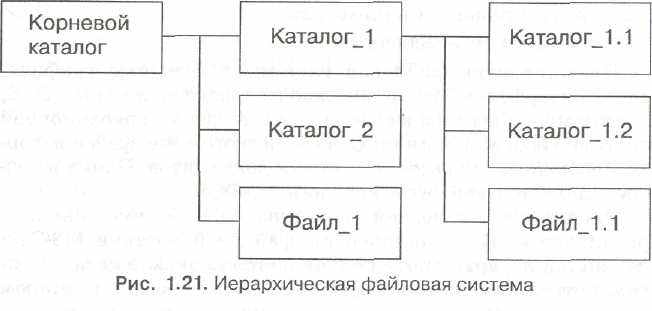
Рассмотрим иерархическую файловую систему на конкретном примере. Каждый диск имеет логическое имя (А:, В: — гибкие диски, С:, D:, Е: и так далее — жесткие и лазерные диски).
Пусть в корневом каталоге диска С: имеются два каталога 1-го уровня (GAMES, TEXT), а в каталоге GAMES один каталог 2-го уровня (CHESS). При этом в каталоге TEXT имеется файл proba.txt, а в каталоге CHESS — файл chess.exe.

Путь к файлу. Как найти имеющиеся файлы (chess.exe, proba.txt) в данной иерархической файловой системе? Для этого необходимо указать путь к файлу.
В путь к файлу входят записываемые через разделитель «\»(слэш) логическое имя диска и последовательность имен вложенных друг в друга каталогов, в последнем из которых содержится нужный файл.
Пути к вышеперечисленным файлам можно записать следующим образом:
C:\GAMES\CHESS\
С:\ТЕХТ\
Путь к файлу вместе с именем файла называют полным именем файла.
Пример полного имени файла:
C:\GAMES\CHESS\chess.exe
Представление файловой системы с помощью графического интерфейса. Иерархическая файловая система MS-DOS, содержащая каталоги и файлы, представлена в операционной системе Windows с помощью графического интерфейса в форме иерархической системы папок и документов. Папка в Windows является аналогом каталога MS-DOS.
Однако иерархическая структура этих систем несколько различается. В иерархической файловой системе MS-DOS вершиной иерархии объектов является корневой каталог диска, который можно сравнить со стволом дерева, на котором растут ветки (подкаталоги), а на ветках располагаются листья (файлы).
В Windows на вершине иерархии папок находится папка Рабочий стол. Следующий уровень представлен папками Мой компьютер, Корзина и Сетевое окружение (если компьютер подключен к локальной сети)
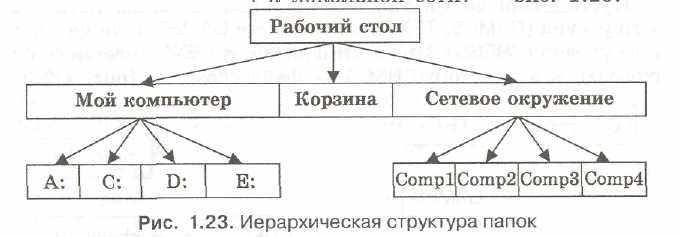
Если мы хотим ознакомиться с ресурсами компьютера, необходимо открыть папку Мой компьютер.
В окне Мой компьютер находятся значки имеющихся в компьютере дисков.
Папка Сетевое окружение содержит папки всех компьютеров, подключенных в данный момент к локальной сети.
Папка Корзина временно содержит все удаленные папки и файлы. При необходимости удаленные и хранящиеся в Корзине папки и документы можно восстановить.
Операции над объектами (файлами и папками).
В процессе работы на компьютере наиболее часто над объектами (файлами и папками) производятся следующие операции:
- копирование (копия помещается в другой каталог);
При нажатой правой кнопке мыши объект перемещается в нужное место и в контекстном меню выбирается команда «Копировать»
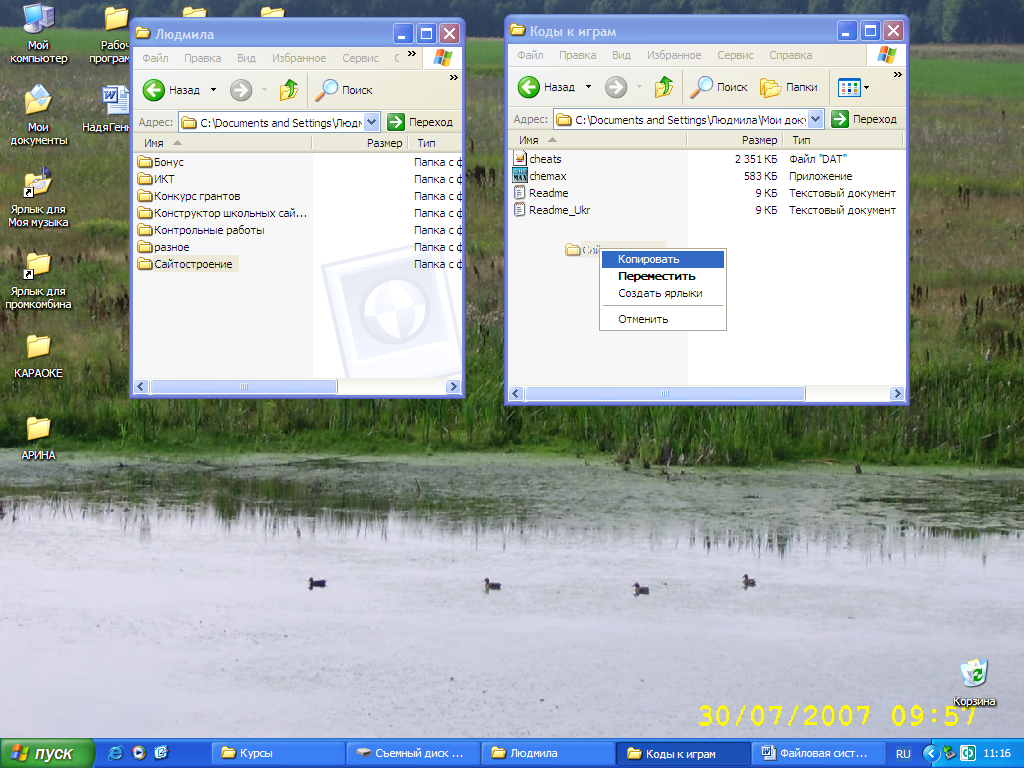
- перемещение (сам объект перемещается в другой каталог);
При нажатой левой клавише мыши объект перемещается в другое место.
Или при нажатой правой клавише мыши объект перемещается в нужное место и выбирается команда «Переместить».
- удаление (запись об объекте удаляется из каталога);
В контекстном меню данного объекта выбрать команду «Удалить»
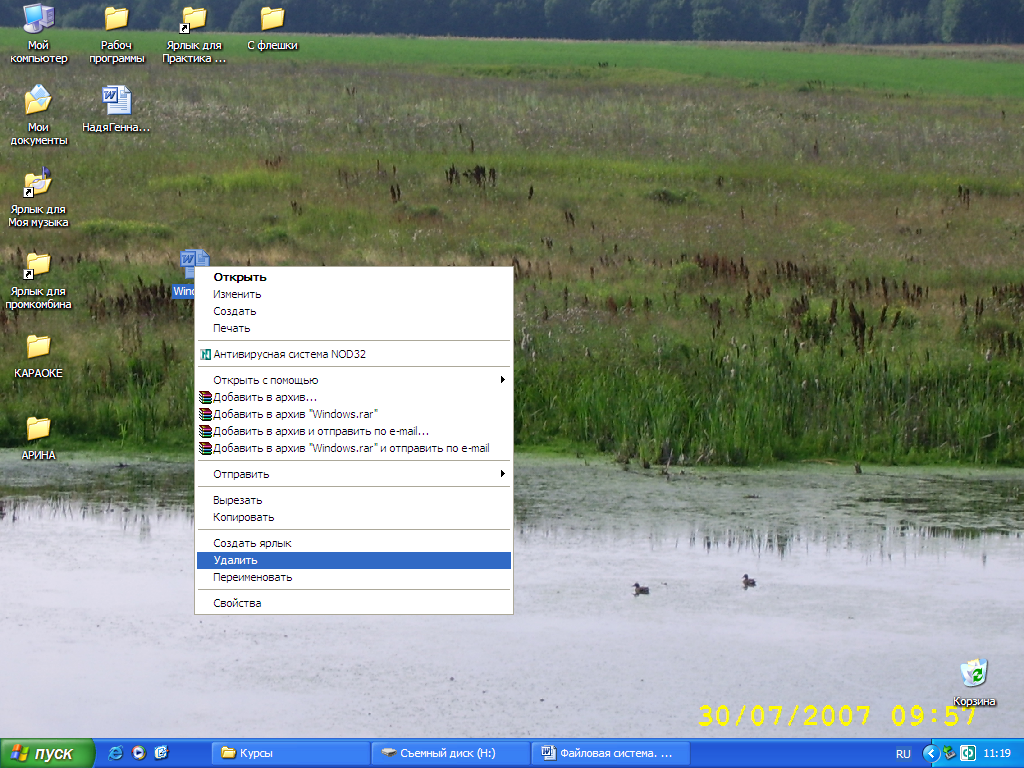
Или выделить объект и нажать на клавиатуре клавишу «DELETE»
- переименование (изменяется имя объекта).
В контекстном меню объекта выбрать команду «Переименовать».
- создание папки или файла.
Правой кнопкой мыши щелкнуть в месте, где необходимо создать папку (файл), выбрать пункт «Создать», в появившемся списке выбрать пункт «Папку». Аналогично можно выбрать программу для создания файла, например, «Документ Microsoft Word».
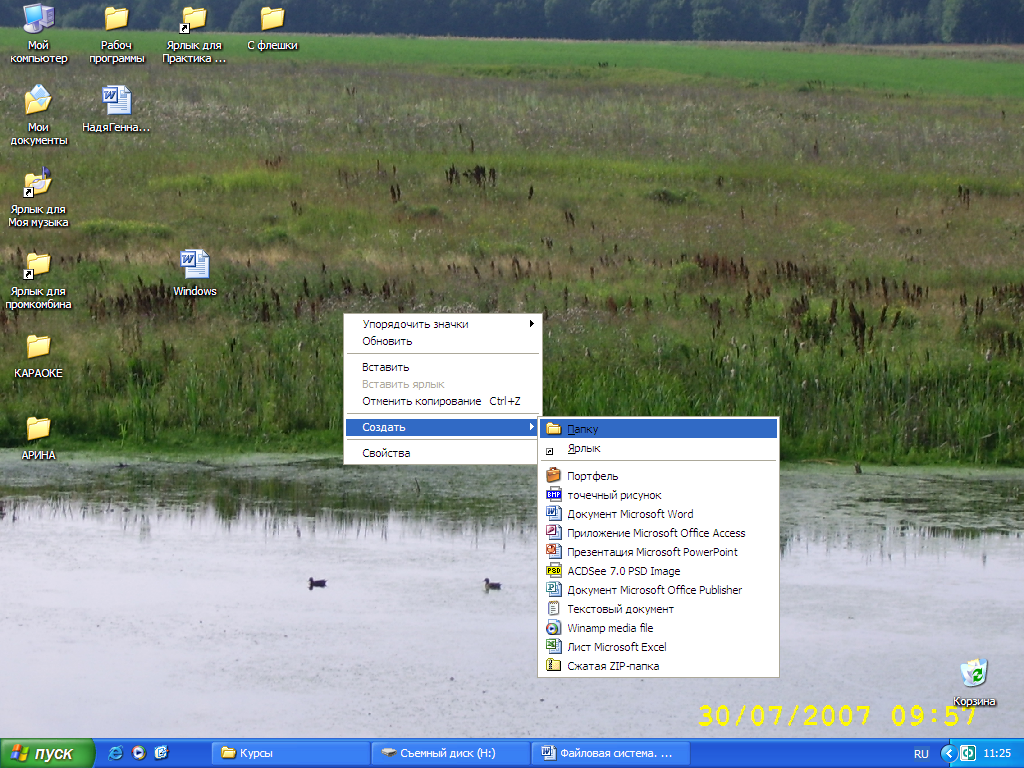
Графический интерфейс Windows позволяет проводить операции над объектами с помощью мыши с использованием метода Drag&Drop (перетащи и оставь). Существуют также специализированные приложения для работы с объектами, так называемые файловые менеджеры: Norton Commander, Windows Commander, Проводник и др.
Навигация по файловой системе.
Путешествие по содержимому дисков и папок компьютера называется навигацией по файловой структуре.
Навигация с помощью значка Мой компьютер
- Щелкните дважды на значке Мой компьютер — откроется окно Мой компьютер.
- В этом окне представлены значки дисководов и жестких дисков, установленных на компьютере. Для того чтобы увидеть, что имеется на жестком диске С:, щелкните дважды на его значке - откроется окно, представляющее содержимое корневой папки диска С:.
На диске С: три главные папки:
1) Documents and Settings- содержит документы, создаваемые пользователями;
2) Windows(Winnt) – содержит файлы операционной системы;
3) Program files – содержит установленные в системе программы.
3. Дальнейшее открытие вложенных папок производится аналогично.
Навигация с помощью программы Проводник

Окно программы Проводник.
Щелкните на кнопке Пуск — откроется Главное меню.
Выполните команду: Программы ► Стандартные ►Проводник — откроется окно программы Проводник.
Программу Проводник можно открыть с контекстного меню любой папки.
В окне этой программы две панели. Левая панель — панель папок.
На ней выбираются и открываются папки.
Правая панель — панель содержимого. На ней отображается содержимое папок.
Если папка имеет вложенные папки, ее можно развернуть щелчком на значке +
Развернутую папку можно свернуть щелчком на значке -.
Разыскав нужную папку, откройте ее щелчком на ее значке на левой панели или двойным щелчком на ее значке на правой панели.
Задания для самостоятельного выполнения.
- Определите, какая информация (текстовая, графическая, звуковая, видео) хранится в файле с полным именем С:\ Documents\Мои документы \Документы1 \ Криптограмма.doc
- На каком диске расположен файл с полным именем С:\ Documents\Мои документы \Документы1 \ Криптограмма.doc
- Дан файл Смольный.bmp. Обозначьте расширение файла и собственное имя файла.
- Запишите путь и имя файла, с которым Вы в данный момент работаете.
- Назовите способы, с помощью которых можно путешествовать по файловой системе.
- Файловая система дискеты описана следующим образом: имеется три папки: 1, 2, 3. В папке 1 находятся две папки: А1 и В1, в папке В1 – папки М и К. В папке 2 – папки А2, В2, С2. В папке С2 – папка СС, в которой находится папка ССС. В папке 3 – папка А3. Зарисуйте данную файловую систему в виде схемы.
- Дана схема
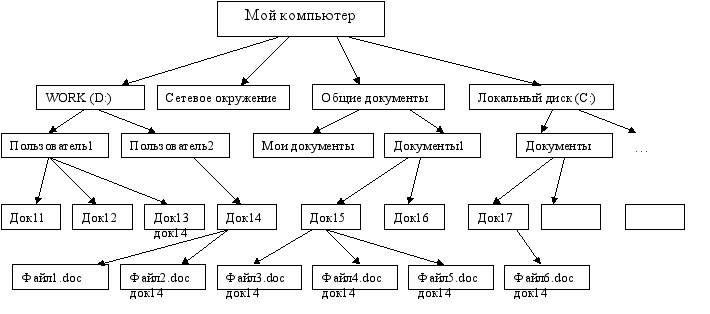
Запишите путь и полное имя файла Файл3.doc
- Дан путь к папке: Мой компьютер\ WORK(D:)\ Документы пользователя. В данной папке создайте новую папку. Дайте ей имя вашего класса, например, 9а. В полученной папке создайте Документ Microsoft Word и назовите его «Мой первый документ.doc». Откройте этот документ и запишите свои фамилии и имена с помощью клавиатуры. Нажмите на кнопку с изображением дискеты.

Скопируйте данный файл на рабочий стол и назовите «Копия моего первого документа.doc».
Закройте все открытые программы.
